הוספה או הסרה של עמודות ב- Excel במשימה נפוצה כאשר אתה עובד עם נתונים ב- Excel.
וכמו כל דבר אחר ב- Excel, ישנן דרכים רבות להכניס גם עמודות. ניתן להוסיף עמודת יחיד אחת או יותר (מימין/שמאל של אחת שנבחרה), עמודות מרובות (סמוכות או לא צמודות), או טור אחרי כל עמודה אחרת במערך הנתונים.
כל אחד מהמצבים הללו יזדקק לשיטה אחרת להוספת עמודה.
הערה: כל השיטות המוצגות במדריך זה יעבדו גם במקרה שתרצה להוסיף שורות חדשותהכנס עמודות חדשות ל- Excel
במדריך זה אכסה את השיטות/תרחישים הבאים להוספת עמודות חדשות ב- Excel:
- הכנס עמודה חדשה אחת (באמצעות קיצור מקשים או אפשרויות ברצועת הכלים)
- הוסף מספר עמודות חדשות
- הוסף עמודות שאינן צמודות בבת אחת
- הכנס עמודות חדשות אחרי כל עמודה אחרת
- הכנס עמודה חדשה בטבלת Excel
הכנס עמודה חדשה (קיצור מקשים)
נניח שיש לך מערך נתונים כפי שמוצג להלן ואתה רוצה להוסיף טור חדש משמאל לעמודה B.
להלן קיצור המקשים להוספת עמודה ב- Excel:
Control Shift + (החזק את המקשים Control ו- Shift ולחץ על מקש הפלוס)
Command + I אם אתה משתמש ב- Mac
להלן השלבים לשימוש בקיצור מקשים זה להוספת עמודה משמאל לעמודה שנבחרה:
- בחר תא בעמודה שמשמאלו אתה רוצה להוסיף עמודה חדשה
- השתמש בקיצור המקשים Control Shift +
- בתיבת הדו -שיח הוספה שנפתחת, לחץ על האפשרות 'העמודה כולה' (או הקש על מקש C)

- לחץ על אישור (או הקש על מקש Enter).
השלבים שלעיל היו מוסיפים מיידית עמודה חדשה משמאל לעמודה שנבחרה.
דרך נוספת להוסיף טור חדש היא קודם כל לבחור עמודה שלמה ולאחר מכן להשתמש בשלבים שלעיל. כאשר אתה בוחר עמודה שלמה, באמצעות Control Shift + קיצור הדרך לא יציג את תיבת הדו -שיח הוספה.
זה רק יוסיף את הטור החדש מיד.
להלן קיצור המקשים לבחירת העמודה כולה (לאחר בחירת תא בעמודה):
שליטה + מקש רווח (החזק את מקש השליטה ולחץ על מקש מקש הרווח)
לאחר בחירת העמודה תוכל להשתמש Control Shift + כדי להוסיף טור חדש.
אם אינך חובב קיצורי מקשים, תוכל גם להשתמש בשיטת קליק ימני להוספת עמודה חדשה. פשוט לחץ באמצעות לחצן העכבר הימני על כל תא בעמודה, לחץ לחיצה ימנית ולאחר מכן לחץ על הוספה. פעולה זו תפתח את תיבת הדו -שיח הוספה בה תוכל לבחור 'עמוד שלם'.

זה יוסיף עמודה משמאל לעמודה שבה בחרת את התא.
הוסף עמודות חדשות מרובות (צמודות)
במקרה שתצטרך להכניס עמודות סמוכות מרובות, תוכל להכניס עמודה אחת וזמן ופשוט לחזור על אותו תהליך (תוכל להשתמש במקש F4 כדי לחזור על הפעולה האחרונה), או שאתה יכול להוסיף את כל העמודות האלה בבת אחת.
נניח שיש לך מערך נתונים כפי שמוצג להלן וברצונך להוסיף שתי עמודות משמאל לעמודה B.
להלן השלבים לביצוע פעולה זו:
- בחר שתי עמודות (החל מהעמודה משמאל שברצונך להוסיף את העמודות)
- קליק ימני בכל מקום בבחירה
- לחץ על הוסף

השלבים שלעיל יכניסו באופן מיידי שתי עמודות משמאל לעמודה B.
במקרה שתרצה להכניס מספר עמודות אחר (למשל 3 או 4 או 5 עמודות), אתה בוחר בכמה שיותר תחילה.
הוסף מספר עמודות חדשות (לא צמודות)
הדוגמה שלעיל מהירה ומהירה כאשר ברצונך להוסיף עמודות סמוכות חדשות (כלומר, בלוק של 3 עמודות סמוכות כפי שמוצג למעלה).
אבל מה אם אתה רוצה להוסיף עמודות אבל אלה אינן צמודות.
לדוגמה, נניח שיש לך מערך נתונים כפי שמוצג להלן, וברצונך להוסיף עמודה אחת לפני עמודה B ואחת לפני עמודה D.
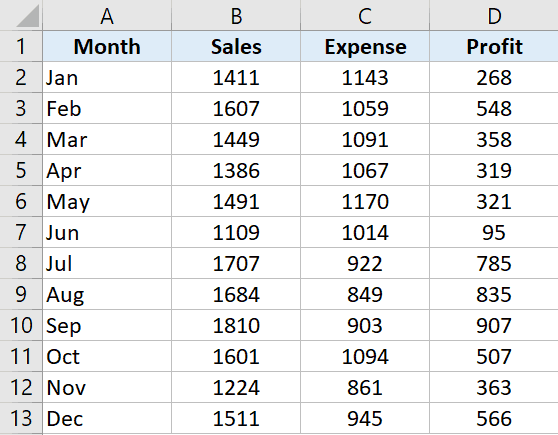
למרות שאתה יכול לבחור לעשות זאת אחד אחד, יש דרך טובה יותר.
להלן השלבים להוספת עמודות מרובות שאינן צמודות ל- Excel:
- בחר את העמודות שבהן ברצונך להוסיף עמודה חדשה.
- קליק ימני בכל מקום בבחירה
- לחץ על הוסף.

השלבים שלעיל יוסיפו מיד עמוד משמאל לעמודות שנבחרו.

הכנס עמודות חדשות אחרי כל טור אחר (באמצעות VBA)
לפעמים, ייתכן שתרצה להוסיף טור חדש אחרי כל עמודה אחרת במערך הנתונים הקיים שלך.
למרות שאתה יכול לעשות זאת באופן ידני, אם אתה עובד עם מערך נתונים גדול, זה יכול לקחת זמן.
הדרך המהירה יותר לעשות זאת תהיה באמצעות קוד VBA פשוט להוספת עמודה אחרי כל עמודה במערך הנתונים שלך.
קוד Sub InsertColumn () 'נוצר על ידי Sumit Bansal מ- trumpexcel.com Dim ColCount כמספר שלם Dim i As Integer StartCol = Selection.Columns.Count + Selection.Columns (1) .Column EndCol = Selection.Columns (1) .Column For i = StartCol עד EndCol שלב -1 תאים (1, i) .EntireColumn.Insert הבא i End Sub
הקוד לעיל יעבור על כל עמודה בבחירה ויכניס עמודה מימין לעמודות שנבחרו.
אתה יכול להוסיף את הקוד הזה למודול רגיל ולאחר מכן להפעיל את המאקרו הזה משם.
לחלופין, אם עליך להשתמש בפונקציונליות זו באופן קבוע, תוכל גם לשקול להוסיף אותה לחוברת העבודה המאקרו האישית ולאחר מכן להוסיף אותה לסרגל הכלים לגישה מהירה. בדרך זו, תמיד תהיה לך גישה לקוד זה ותוכל להריץ אותו בלחיצה אחת.
הערה: הקוד לעיל עובד גם כאשר הנתונים מעוצבים כטבלת Excel.
הוסף טור בטבלת Excel
כאשר אתה ממיר מערך נתונים לטבלת Excel, אתה מאבד חלק מהגמישות שיש לך עם נתונים רגילים בכל הנוגע להוספת עמודות.
לדוגמה, אינך יכול לבחור עמודות שאינן רציפות ולהוסיף עמודות לידו בבת אחת. תצטרך לעשות זאת אחד אחד.
נניח שיש לך טבלת Excel כפי שמוצג להלן.
כדי להוסיף עמודה משמאל לעמודה B, בחר תא כלשהו בעמודה, לחץ לחיצה ימנית, עבור לאפשרות הוספה ולחץ על 'עמודות טבלה משמאל'.

פעולה זו תוסיף עמודה משמאל לתא שנבחר.
במקרה שתבחר תא בעמודה B ואחד בעמודה D, תבחין כי האפשרות 'עמודות טבלה משמאל' אפורה. במקרה זה, יהיה עליך להוסיף עמודות אחת אחת.
מה שמפתיע הוא שזה עובד כשאתה בוחר שורות לא רציפות, אבל לא עם עמודות.
אז אלו חלק מהשיטות בהן ניתן להשתמש להוספת עמודות חדשות ב- Excel. כל השיטות המכוסות במדריך זה יעבדו גם אם ברצונך להכניס שורות חדשות (אם כי קוד VBA יצטרך שינוי כלשהו).
מקווה שמצאת הדרכה שימושית!








